Drivers para activar los adaptadores Wi-Fi¶
Para identificar el dispositivo y controlador instalado ejecute el siguiente comando:
inxi -n
Obtendrá como resultado algo similar a lo siguiente:
- Network:
Device-1: Qualcomm Atheros AR9271 802.11n type: USB driver: ath9k_htc IF: wlx6470020db74c state: down mac: 64:70:02:0d:b7:4c IF: eno1 state: up speed: 100 Mbps duplex: full mac: 80:ce:62:18:1c:c2
Device-2: Intel Dual Band Wireless-AC 3168NGW [Stone Peak] driver: iwlwifi IF: wlo1 state: up mac: 40:a3:cc:a1:9d:57
En base al resultado de la consulta, vea en la siguiente tabla el nombre del fabricante y el paquete asociado que contiene los controladores.
| Marca | Paquete |
|---|---|
| Atheros | firmware-atheros https://debian.pkgs.org/11/debian-nonfree-amd64/firmware-atheros_20210315-3_all.deb.html |
| Broadcom | firmware-b43-installer, broadcom-sta-dkms, firmware-b43legacy-installer o firmware-brcm80211 |
| Intel | Firmware-ipw2x00, firmware-intelwimax o firmware-iwlwifi |
| Realtek | firmware-realtek https://debian.pkgs.org/11/debian-nonfree-amd64/firmware-realtek_20210315-3_all.deb.html |
| ti | firmware-ti-connectivity |
| ZyDas | firmware-zd1211 |
| Ralink | firmware-ralink |
| RT-Link | firmware-ath9k-htc https://debian.pkgs.org/11/debian-main-amd64/firmware-ath9k-htc_1.4.0-106-gc583009+dfsg1-1_all.deb.html |
En el caso que use una tarjeta de Atheros, proceder a la instalación del paquete firmware-atheros ejecutando el siguiente comando en la terminal:
sudo apt-get install firmware-atheros
Nota
En caso de que no se halle el paquete en el repositorio, o no tenga conectividad a Intertet, deberá previamente descargar el paquete desde el enlace que se muestra en la tabla más arriba, copiar el paquete en una carpeta de la máquida que está instalando, y proceder al instalar manualmente desde una ventana de la terminal. Ejecute el comando sudo dpkg -i firmware-tab
Si además desea confirmar que el chip está soportado por el driver que ofrece Debian, accediendo al gestor de paquetes tal y como se puede ver a continuación, la descripción de los paquetes ofrece información detallada de los chips que soporta cada uno de los drivers.
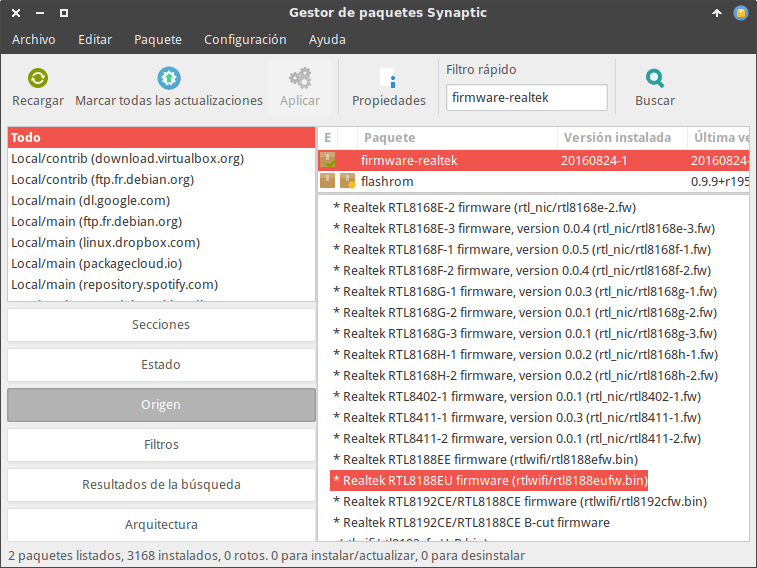
Si después de seguir las instrucciones aún persisten los problemas para conectarse vía Wi-Fi, se recomienda que abrir una terminal y ejecutar el comando:
sudo apt-get install firmware-linux firmware-linux-free firmware-linux-nonfree firmware-misc-nonfree
Una vez finalizada la instalación de los paquetes se deberá reiniciar la computadora.
Instalar controladores Realtek RTL8723DE (D723)¶
RTL8723DE en GobMis 2.0
IMPORTANTE: Loguearse como root
- Actualizar el sistema…
apt update && apt full-upgrade -y
- Desinstalar firmware-realtek…
apt remove --purge firmware-realtek
- Agregar repositorio kernel liquorix
2.1) Agregar llave del repositorio:
curl https://liquorix.net/linux-liquorix.pub | apt-key add -
2.2) Crear archivo para el repositorio:
echo -e "## Liquorix\ndeb http://liquorix.net/debian buster main\n#deb-src http://liquorix.net/debian buster main" > /etc/apt/sources.list.d/liquorix.list
- Actualizar repositorio:
apt update
- Instalar kernel liquorix:
apt install dkms git linux-image-liquorix-amd64 linux-headers-liquorix-amd64
- Reiniciar:
reboot
- Compilar e instalar módulo vía DKMS (https://github.com/smlinux/rtl8723de)
cd Descargas
git clone https://github.com/smlinux/rtl8723de.git -b current
dkms add ./rtl8723de
dkms install rtl8723de/5.1.1.8_21285.20171026_COEX20170111-1414
depmod -a
reboot
- Reemplazar el gestor de redes Wicd por NetworkManager…
update-rc.d -f wicd disable && update-rc.d -f network-manager enable
- Reiniciar e ingresar a la sesión del usuario
- Configurar ejemplo en escritorio MATE:
Seleccionar el el menú del entorno gráfico
Sistema -> Centro de control -> Aplicaciones al inicio (Para el escritorio MATE)
9.1) Marcar la aplicación «Red»
9.2) Desmarcar marcar la aplicación «Wicd Network Manager Tray»
9.3) Cerrar
- Reiniciar